

Sterowniki tabletu dotykowego Synaptics sńÖ powszechnie uŇľywane na komputerach stacjonarnych i laptopach. Windows moŇľe i instaluje wŇāasne sterowniki touchpada, jednak jeŇõli sterownik Synaptics jest dostńôpny dla twojego systemu, dobrym pomysŇāem jest zainstalowanie go zamiast korzystania z og√≥lnego, kt√≥ry instaluje Windows. Sterowniki sńÖ Ňõwietne w wińôkszoŇõci, ale majńÖ funkcjńô o nazwie SmartSense, kt√≥ra nie lubi zbyt wielu ludzi. SmartSense w zasadzie sprawia, Ňľe ‚Äč‚Äčnie moŇľna poruszańá wskaŇļnikiem myszy podczas pisania. JeŇõli nie podoba ci sińô ta funkcja i znajduje jńÖ spowalniajńÖcńÖ w trakcie pracy, moŇľesz jńÖ wyŇāńÖczyńá.
JeŇõli nie uŇľywasz sterownik√≥w Synaptics, nie masz SmartSense w swoim systemie. Aby sprawdzińá, czy sterowniki Synaptics sńÖ zainstalowane w twoim systemie, otw√≥rz Panel sterowania i przejdŇļ do Hardware and Sound. Tutaj kliknij Mysz. JeŇõli zobaczysz specjalnńÖ zakŇāadkńô ustawieŇĄ Synaptics, zwykle nazywanńÖ ustawieniami Clickpad, to masz zainstalowane sterowniki Synaptics. JeŇõli nie widzisz karty, uŇľywasz standardowych sterownik√≥w touchpada.
Po ustaleniu, kt√≥re sterowniki touchpada uŇľywasz, czas wyŇāńÖczyńá funkcjńô SmartSense. Ponownie otw√≥rz Panel sterowania. W systemie Windows 10 najprostszym sposobem na otwarcie Panelu sterowania jest po prostu wpisanie Panelu sterowania w Eksploratorze plik√≥w. PrzejdŇļ do Hardware and Sound> Mouse. Na ekranie ustawieŇĄ myszy przejdŇļ do zakŇāadki Ustawienia Synaptics i kliknij przycisk "Ustawienia touchpada".
Alternatywnie moŇľesz zobaczyńá dedykowany panel ustawieŇĄ dla Synaptics na ekranie Sprzńôt i dŇļwińôk w Panelu sterowania. JeŇõli tak, kliknij go zamiast przechodzińá przez ustawienia myszy.
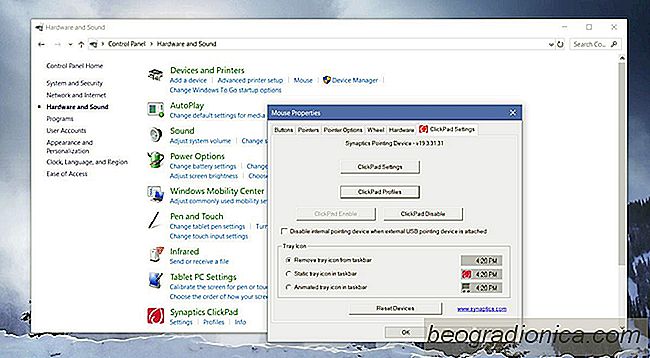
W oknie ustawieŇĄ Synaptics znajdŇļ SmartSense. Powinien byńá pod Pointingiem i powinien tam byńá, o ile uŇľywasz wersji 17 lub wyŇľszej sterownika. Kliknij go dwukrotnie.

Jak usunńÖńá Bloatware z systemu Windows 10 za pomocńÖ skryptu PowerShell
System Windows 10 ma narzńôdzie bloatware. Jest to jedyny cińÖgŇāy bŇāńÖd, kt√≥ry Microsoft kontynuuje w systemie operacyjnym. Systemy operacyjne, zar√≥wno stacjonarne, jak i mobilne, pozwalajńÖ teraz uŇľytkownikom usuwańá aplikacje gieŇādowe. W przeciwieŇĄstwie do tego, Windows 10 dodaŇā do swojego systemu operacyjnego niepotrzebne aplikacje, a nawet gry.

Jak uzyskańá nowy obraz Spotlight w systemie Windows Na ekranie blokady w systemie Windows 10
Obrazy Spotlight w systemie Windows na zamku ekran jest niesamowity. ZmieniajńÖ sińô codziennie, ale nie ma sposobu, aby dyktowańá, jak czńôsto Windows 10 otrzyma nowy obraz Spotlight Windows dla ekranu blokady. Byńá moŇľe faktycznie utkniesz w tym samym obrazie przez wiele dni, jeŇõli system Windows 10 nie odŇõwieŇľy obrazu.